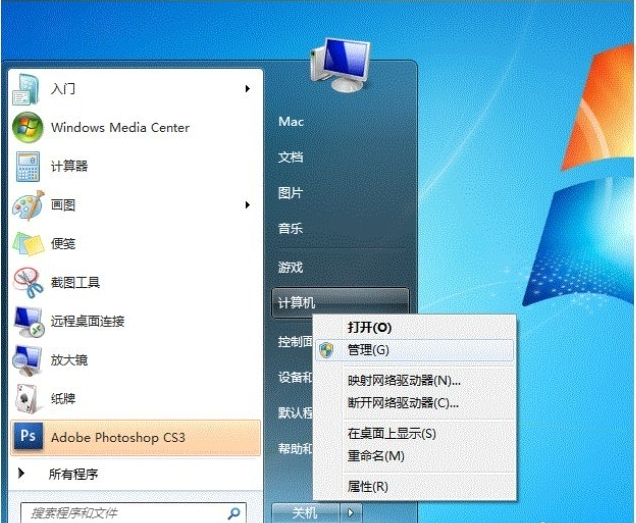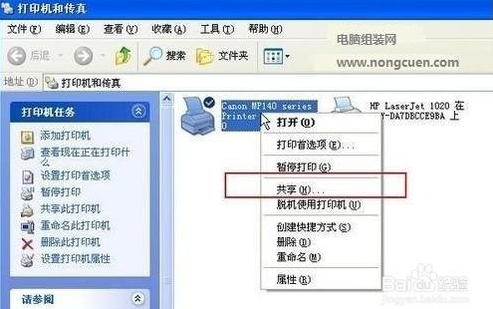如何设置打印机共享:
1.首先,点击桌面左下角的“开始菜单”,然后选择“控制面板”,

2.单击“查看设备和打印机”进入。

3.然后找到需要共享的打印机设备,然后右键单击菜单栏,然后选择“打印机属性”。
未安装任何音频输出设备怎么办
在我们使用电脑听音乐的时候有时候莫名其妙的没有声音了是怎么回事,其实这是因为音频输出出问题了,导致音频输出出问题主要是因为声卡驱动或者声卡出问题了,您可以通过安装声卡驱动的方法来解决音频输出没有的问题.

4.将窗口切换到“共享”选项,然后单击“更改共享选项”。

5.选中“共享此打印机”选项,然后您可以修改此共享打印机的名称,最后单击“确定”以完成打印机检查设置。

有关如何设置打印机共享的说明已在此处,希望对您有所帮助。
以上就是电脑技术教程《详细讲解打印机共享怎么设置》的全部内容,由下载火资源网整理发布,关注我们每日分享Win12、win11、win10、win7、Win XP等系统使用技巧!手把手教你打印机怎么连接电脑
打印机是现代常用电子设备之一.它可以打印各种工作,例如图表和文本,并且是现代工作必不可少的部分.但是对于不懂计算机知识的小白,如何将win7计算机系统连接到打印机?不用担心,小编将共享将计算机连接到打印机的教程.